お使いの携帯電話にフラッシュライト通知を設定する方法
知っておくべきこと
- iPhoneの場合: 設定 > 全般的 > アクセシビリティ >オンにする アラート用LEDフラッシュ.
- Androidの場合: 設定 > アクセシビリティ > 聴覚 >オンにする フラッシュ通知.
この記事では、通知や通話があったときにiPhoneまたはAndroidフォンのカメラのフラッシュをオンにする設定を有効にする方法について説明します。 また、これと同じ機能を実行するサードパーティアプリのリストも提供しています。
お使いの携帯電話にフラッシュライト通知を設定する方法
スマートフォンの画面にポップアップ表示される通知は、注意を引くように設計されています。 テキストメッセージを受信したときや電話に出られなかったときを確実に知らせるために、通知には通常、音声で到着が通知されます。 それはすべての場合に機能するとは限りません。 音量をオフにしたり、画面を自分の反対側に向けたり、聴覚障害が原因で通知が聞こえなくなったりする可能性があります。
電話が鳴っているときや通知を受け取ったときにカメラのフラッシュを点灯させることができることをご存知ですか? そうすれば、音に頼らずに光を見ることで通知を受け取ったことがわかります。 これがあなたがする必要があることです。
iPhoneで通知ライトを有効にする方法
iPhoneの通知ライトの設定は簡単です。 すべてのiPhone、iPad、およびiPod touchに存在する1つ(または多くても2つ)の設定を変更する必要があります。 これがあなたがする必要があることです:
タップ 設定 > アクセシビリティ. (古いiOSバージョンでは、タップする必要があります 全般的 アクセシビリティ設定を見つける前に。)
-
下にスクロールして 聴覚 セクションとタップ 視聴覚.
古いバージョンのiOSでは、スキップします 視聴覚 ステップして代わりにタップします アラート用LEDフラッシュ.
-
を切り替えます アラート用LEDフラッシュ スライダー。 これにより、すべてのアラートの通知ライトが有効になります。 iPhoneをサイレントモードに設定するたびに通知ライトを有効にする場合は、 サイレントフラッシュ スライダーをオン/グリーンにします。
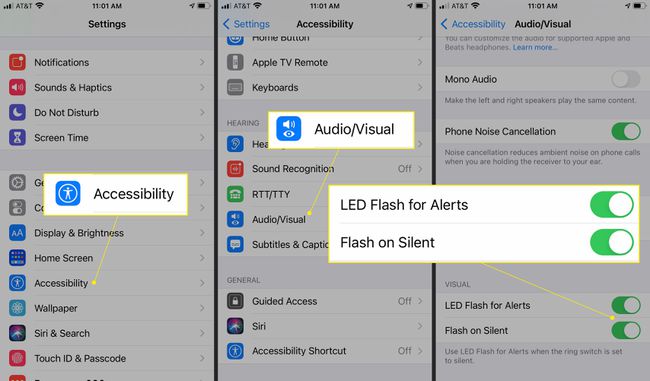
通知ライトが不要になった場合は、最初の5つの手順を繰り返してから、をオフに切り替えます。 アラート用LEDフラッシュ スライダー。
Androidで通知ライトを有効にする方法
Androidフォンでフラッシュ通知を有効にするのはiPhoneとほぼ同じくらい簡単です。 Androidソフトウェアは、スマートフォンを製造している会社によって異なるため、これらの手順はすべてのAndroidスマートフォンで機能するとは限りません。 場合によっては、異なるメニューを使用して同様の手順を実行します。 その他の場合、お使いの携帯電話にはフラッシュ通知のサポートが組み込まれていない可能性があります。
お使いの携帯電話がフラッシュ通知をサポートしている場合は、次の手順に従ってオンにします。
タップ 設定 (Googleアシスタントを使用して[設定]を開くこともできます)。
タップ アクセシビリティ.
-
タップ 聴覚。
一部のメーカーの電話では、Flash通知オプションがメインのユーザー補助画面にあります。 その場合は、この手順をスキップできます。
タップ フラッシュ通知 スライダーオプションで自動的に表示されない場合。
-
Android 7.0以降では、2つのオプションが表示されます(カメラライト と 画面). 移動します フラッシュ通知 スライダーから オン. スライダーを動かして、一方または両方を選択します。

この機能をオフにするには、最初の3つの手順を繰り返してから、 フラッシュ通知 スライダーをオフにします。
Android用のフラッシュ通知を追加するアプリ
すべてのAndroidスマートフォンがフラッシュ通知を提供しているわけではありません。 メーカーまでの機能のサポート。 Androidのユーザー補助設定でフラッシュ通知のオプションが見つからない場合は、提供されていない可能性があります。 幸いなことに、携帯電話に機能を追加するアプリをダウンロードできるはずです。 考慮すべきいくつかのアプリは次のとおりです。
- フラッシュアラート2
- フラッシュ通知2
- すべての人のためのフラッシュ通知
- すべてのアプリのフラッシュ通知
